Bark recension 2024: Kommer nya funktioner att ändra mig?
Översikt av Bark 2024
Jag säger det klart och tydligt – Bark är inte det billigaste alternativet tillgängligt, men det anses vara en av de bästa föräldrakontrollapparna för att övervaka sociala medier. Så när företaget marknadsförde att de har speciella erbjudanden och gratis testperioder, såg jag det som en möjlighet att se vad det handlar om.
För att utvärdera dess kontrollförmåga installerade jag Bark på min sons Android-enhet och kopplade den till hans Facebook, Snapchat, Instagram, WhatsApp och Gmail-konton. Dessutom testade jag effektiviteten av föräldrakontrollfunktionerna genom att ange skärmtidsbegränsningar, aktivera webbfiltren och etablera en geofäns, allt för att bestämma om min son kunde hitta ett sätt att kringgå dessa skydd.
Min slutsats: Bark är väl värt prenumerationspriset, det gjorde ett utmärkt jobb med att övervaka sociala medier och webbinnehåll. Det skickade mig varningar för en mängd potentiellt farliga eller olämpliga kommentarer och inlägg. Föräldrakontrollfunktionerna var starka, och min son kunde inte kringgå dem. Du kan också dra nytta av deras nuvarande erbjudande och testa Bark gratis i 7 dagar.
Har du brist på tid? Här är en kort summering (1 minuts läsning)
- Övervakar 30+ sociala medier nätverk: Bark är den enda föräldraövervakningsapp som kopplar direkt till barnets sociala media konton. Den använder AI för att känna igen innehåll och skickar varningar när dess filter utlöses. Läs mer om sociala medieövervakning här.
- Skapa ett anpassat schema för skärmtid : Bygg upp en rutin och bestäm reglerna för vilka appar som är tillgängliga under dagen och kvällen. Det finns också ett alternativ för att pausa enheten när du behöver att ditt barn lägger bort telefonen. Få mer information här.
- Webbfilter med 17 kategorier: Skickar realtidsvarningar när systemet upptäcker text eller bilder relaterade till ett brett utbud av olämpligt, farligt eller hatfullt innehåll. Läs mer om att hantera denna funktion här.
- Lokaliseringsuppföljning: Skicka en Incheckning-förfrågan till ditt barn och lägg till geofences för att hålla dig uppdaterad om deras liveplats. Läs mer om lokaliseringsuppföljning här.
Funktioner
Barks filosofi är att förtroende och en öppen kommunikationslinje mellan barn och föräldrar är en grundläggande del av att hålla barn säkra online. Därför kräver dess funktioner, som sociala medier övervakning och platspårning, att barnet är en aktiv deltagare istället för att bara skicka data till förälderns instrumentbräda. Med skärmtidsverktygen kan du skapa en rutin, vilket hjälper till att utveckla sunda vanor, samtidigt som du fortfarande har möjlighet att kontrollera skärmtid och appanvändning.
Här är en snabb sammanfattning av Barks funktioner:
Bark Funktioner – Uppdaterat i 2024
| ? Gratis Provperiod | 7 dagar |
| ? Bästa Pris | $5 om månaden |
| ? Antal Enheter Per Konto | Obegränsat |
| ? Webbfilter | ✅ |
| ? Skärmtidshantering | ✅ |
| ? Platspårning | ✅ |
| ? Geofence | ✅ |
| ? Samtals- och SMS-övervakning | ✅ |
| ⚙️ Apphantering | ✅ |
| ? Nödknapp | ✅ |
| ? Kundtjänst | Live chatt, boka telefonsamtal, FAQ |
| ? Plattformar | PC, macOS, Android, iOS, Amazon och Chromebook |
Med sitt omfattande bibliotek av kraftfulla funktioner gav Bark mig värdefulla insikter och verktyg för att effektivt övervaka mitt barns beteende online. Genom att adressera potentiella risker och erbjuda snabba larm, erbjöd Bark lugn och ro samt möjligheten att skapa en hälsosam och säker online-miljö. Här är några av de främsta funktionerna som gjorde Bark till en ovärderlig tillgång för att skydda mina barn online.
AI-innehållsövervakning för att upptäcka olämpliga och farliga interaktioner
Bark använder AI och machine learning algoritmer för att skanna videor, text, bilder, DMs och till och med emojis i mer än 30 sociala media och e-postappar. Algoritmen har 17 kategorier som innefattar allt från sex, droger och självskada till riskabel appanvändning och skapandet av en offentlig profil.
Jag kunde justera känslighetsnivåerna för kategorin eller stänga av den helt och hållet om jag inte tyckte att den var relevant för mitt barn.

Genom att justera känslighetsnivåerna kunde jag begränsa antalet falska flaggor eller larm som verkligen var mindre, och som inte krävde min uppmärksamhet.
De 17 kategorier som Bark övervakar
| Ångest | Kroppsbild och Ätstörningar | Nätmobbning | Förändring i Kontorsaktivitet | Farliga Organisationer | Depression |
| Droger och Alkoholrelaterat Innehåll | Hatkommunikation | Opassande beteende | Medicinskt Oroande Innehåll | Svordomar | Offentlig Profil |
| Riskfylld App/Sit-användning | Självskadebeteende eller Självmordsinnehåll | Sexuellt Innehåll | Våld | Vapen |
Bark laddar upp en skärmdump av allt innehåll som utlöser ett larm, tillsammans med taggar för att det ska vara lätt att se vilka kategorier som orsakade larmet. Efter mina första dagar av att använda Bark såg jag att många av larmen delades ut eftersom känslighetsinställningarna var höga. Jag kunde dock, eftersom det visar mig filtertaggen, gå till inställningarna och ändra dem till en lägre känslighetsnivå, vilket minskade antalet falska larm.
En annan trevlig funktion jag märkte är att om jag litar på personen som kommunicerar med min dotter kan jag välja att ta bort alla larm från deras interaktioner. Till exempel, i bilden nedan, utlöstes larmet i en syskon- och föräldrargrupp, där ett av mina andra barn skickade en rolig ölreklam som Bark flaggade för droger och alkohol. Jag behöver inte få larm från vår familj WhatsApp-grupp, så jag klickade på länken som säger ”Larma mig inte om problem med denna grupp”.

?Det är viktigt att veta att Bark endast laddar upp meddelanden eller ger dig inblick i deras sociala medieinteraktioner om dessa utlöser ett larm. Så länge ditt barn beter sig lämpligt kommer du inte att kunna se vem de interagerar med eller vad de pratar om.
Bark övervakar de mest populära sociala medier-apparna och e-postkontona
Bark är kompatibelt med en bra blandning av mer än 30 sociala medier och chattappar som är populära bland tonåringar. Medan jag var tvungen att sitta med min dotter och koppla några av hennes konton till Bark, övervakas andra automatiskt om apparna är installerade på telefonen. Att koppla Bark till apparna är en enkel process – du kan se fullständiga instruktioner här.
Här är den kompletta listan över de applikationer som Bark övervakar för Android och iOS, och vad det kan övervaka med varje enskild.
| App | Övervakar | Android | iOS |
| Chattar | ✅ | ✅ | |
| Discord | Kanalschattar, Grupp DMs, Individuella DMs | ✅ | ✅ |
| Dropbox | Dokument, Bilder och videor | ✅ | ✅ |
| Text och Bilder på tidslinjen | ✅ | ✅ | |
| Flickr | Foton och Kommentarer | ✅ | ✅ |
| Google Drive | Dokument, kommentarer och svar, bilder och videor | ✅ | ✅ |
| GroupMe | Grupp och Direkta Meddelanden | ✅ | ✅ |
| HOLLA | Textchattar med Matchningar | ✅ | ❌ |
| Houseparty | Anteckningar | ✅ | ❌ |
| Alla inlägg, direktmeddelanden och sök | ✅ | ✅ | |
| Kik | Chattbaserad text | ✅ | ✅ |
| Lipsi | Direktmeddelanden | ✅ | ✅ |
| LiveMe | Chattar under streaming och direktmeddelanden | ✅ | ✅ |
| Messenger Kids | Direktmeddelanden | ✅ | ❌ |
| OneDrive | Dokument, kommentarer och svar, bilder och videor | ✅ | ✅ |
| Profil och fastnade innehåll | ✅ | ✅ | |
| Inlägg, kommentarer och svar samt direktmeddelanden | ✅ | ✅ | |
| Skype | Direktmeddelanden och gruppchattar | ✅ | ❌ |
| Slack | Direktmeddelanden, gruppmmeddelanden och privata kanaler | ✅ | ✅ |
| Snapchat | Direktmeddelanden | ✅ | ❌ |
| Spotify | Lyrics | ✅ | ✅ |
| Steam | Chat-meddelanden | ✅ | ❌ |
| TikTok | Direktmeddelanden | ✅ | ❌ |
| Tumblr | Foton, chattar, länkar, blogginlägg, frågor och svar | ✅ | ✅ |
| VSCO | Chattar | ✅ | ❌ |
| YouTube | Video-inlägg från ditt barn, kommentarer på deras videor. Visningar och sökningar | ✅ | ✅ |
Förutom dessa appar var jag glad att se att Bark övervakar foton, videor och texter som sparas på Android, iOS och Amazon Fire-enheter.
Anpassa en skärmtidsschema för att Skapa Hälsosamma Vanor
Bark har en unik metod för att skapa regler för skärmtid. Istället för att ange en allmän daglig gräns för skärmtiden eller gränser för enskilda appar, fick jag skapa en anpassad schema för vilka appar och webbplatser som är tillgängliga vid olika tidpunkter på dagen. Detta system är fantastiskt om ditt barn har ett stadigt schema, som under skolåret, men kan vara lite mer utmanande under semestern.
Det finns tre olika tidsegment, eller kategorier, var och en med sin egen uppsättning regler för hur jag vill att min dotter ska använda sin telefon. Bark har ett litet urval av appar som jag kan blockera eller jag kan blockera kategorier av appar och webbplatser. Ett annat alternativ är att sätta ett av tidssegmenten för att inaktivera internet när det är aktivt. När segmenten är klara kan jag lägga till dem i den dagliga eller veckovisa kalendern och inom en eller två minuter kommer den att synkronisera dessa regler till min dotters enhet.

Förutom de tre segmenten som jag kan lägga till i kalendern finns det också en standardalternativ. denna är vad Bark använder om du lämnar en tidslucka tom i kalendern. Jag är förvånad över att Bark inte ger mig möjlighet att lägga till fler segment, men kanske för många alternativ skulle vara svårare att hantera.
Varje segment har standardinställningar som blockerar eller tillåter specifika appar och webbplatser, men jag föredrar att bläddra genom alla reglerna och anpassa reglerna baserat på min dotters behov och intressen.
Dessa är tidssegmenten och rekommendationer om hur man använder var och en:
- Skoltid: Jag tillåter bara tillgång till appar och webbplatser som min son behöver i skolan, som Microsoft 365, Google Docs, och hans skolapp. Allt annat är blockerat.
- Fritid: När min son har ledig tid ger jag honom tillgång till alla hans appar.
- Sängdags: Jag blockerade alla appar förutom hans musik-app, så han kan lyssna på musik när han ska gå och lägga sig.
- Standard: Om du inte ställer in regler för en specifik tid kommer det förinställda filtert och app-tillståndet att tillämpas. Jag använder det här alternativet för att blockera internet helt och hållet.
Bark har också en Pause Device-knapp som låter mig fjärrblockera internet på min sons telefon. Jag gillar denna funktion om jag behöver honom borta från telefonen, men jag vill inte göra några ändringar i den dagliga eller veckovisa rutinen.
På grund av Barks tillitsbaserade filosofi har de inte ett typiskt skärmtidsverktyg, där jag kan sätta en daglig skärmtidsgräns, eller begränsa skärmtiden för specifika appar. Om du vill sätta strikta skärmtidsgränser, prova Qustodio som är en av de bästa skärmtidsbegränsande appar som jag har testat.
Skapa en skärmtidsschema med Bark!
Webbfiltreringen är integrerad med skärmtidskategorier för förstärkt anpassning
Bark webbfilter är lite annorlunda än något annat filter jag testat. Istället för en allmän webbfilter som fungerar hela tiden, låter Bark mig segmentera reglerna som en del av skärmtidskategorierna.
Fördelen med att använda ett filter på det här sättet, jämfört med ett standardwebbfilter som alltid är på, är att det ger mig möjlighet att ställa in gränser baserat på vad mitt barn borde göra, och inte bara allmänna regler för hela dagen. Till exempel, medan jag inte har något problem med att min dotter tittar på sport- och underhållningssidor under sin lediga tid, vill jag inte att dessa webbplatser ska vara tillgängliga under skoltid eller när han borde vara i säng. Självklart, vissa kategorier, som sexuellt innehåll, droger, och våld är aktiverade på varje tidsegment eftersom de aldrig är tillåtna.
Filtret är helt anpassningsbart, och alla ändringar görs i inställningsavsnittet för det specifika tidssegmentet.
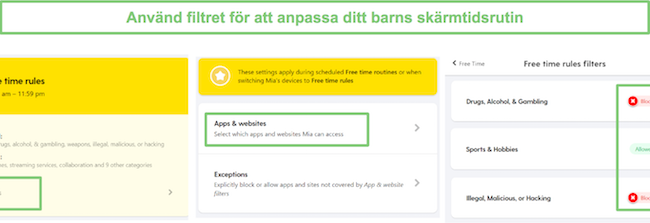
Filtret kan blockera:
- Appkategorier som sociala medier, spel, streaming, och okända appar
- Över 30 appar
- 19 webbplatskategorier
- Vilken URL som helst – men den måste skrivas in manuellt i undantagsavsnittet
Webbfilteret kan blockera appar och webbplatser i följande 19 kategorier:
| Sexuellt Innehåll | Streaming Tjänster | Samarbete | Allmänt / Utbildning |
| Sociala Medier | Appbutiker och Systemuppdateringar | Underhållning | Hälsa och Medicin |
| Spel | Droger, Alkohol, och Spel | Illegalt, Malicious, or Hacking | Sport och Hobbies |
| eCommerce | Vapn | Reklam | Oidentifierad trafik från VPN:s, peer-to-peer nätverk, och privata spelplattformar. |
| Religion | Bloggar | Okända Webbplatser och appar |
När Bark blockerar en webbplats eller app visar den inte ett låsskärm eller låter barnet veta att filtret blockerade dem. Istället kommer sidan att agera som om den laddas mycket långsamt tills det finns ett felmeddelande om time-out på skärmen. Det enda felet med detta filter är att det bara fungerar med appar som måste vara online; offline appar, som spel eller strömmande nedladdade shower på Netflix eller Hulu, kommer att fungera.
Utöver dessa kategorier, kan Bark verkställa SafeSearch för Google, Bing och DuckDuckGo, och den blockerar vilken sökmotor som helst som inte stödjer SafeSearch. Jag kunde också slå på YouTube Restricted Mode för att stoppa obehöriga videos från att dyka upp i sökresultaten eller spelas upp i autoplay eller rekommenderade videoklipp. Fördelen med att använda Bark för SafeSearch och Restricted Mode istället för att bara aktivera dessa funktioner genom Google-kontot är att Bark har bättre verktyg för att förhindra min dotter från att kringgå reglerna.
Få Uppdateringar av Live Position och Skapa Geofences
Bark har en annan metod för att spåra barnets live position än andra föräldrakontroll appar jag har testat. Istället för att öppna instrumentbrädan och se min sons avatar på en karta, är det upp till min son att skicka mig en Check-In. Hur det fungerar är enkelt: Jag kan skicka en Check-In-förfrågan till min son genom instrumentbrädan och han får en notifikation på sin telefon.
Han öppnar då Barkbarn-appen på sin telefon och trycker på knappen Check-In. När han checkar in, uppdateras kartan på instrumentbrädan med hans läge. Men den uppdateras inte förrän min son checkar in igen. Det finns en knapp för att få vägbeskrivningar under kartan om jag behöver åka och hämta honom elle vi ska träffas någonstans.
Knappen Check-In kan också användas som en SOS eller panikknapp när ett barn befinner sig i en obekväm position. Det finns ingen anledning att vänta på en check-in-förfrågan från föräldern. Jag sa till min dotter att om hen någonsin har problem, öppna bara Bark för Kids-appen och tryck på knappen Check-In.
Jag var glad över att se att Bark har en geofence-funktion. Det låter mig lägga till en platsadress eller namnet på platsen, och när min dotter går in eller ut från det området skickas ett meddelande till min telefon och lägger till en varning i instrumentbrädan.
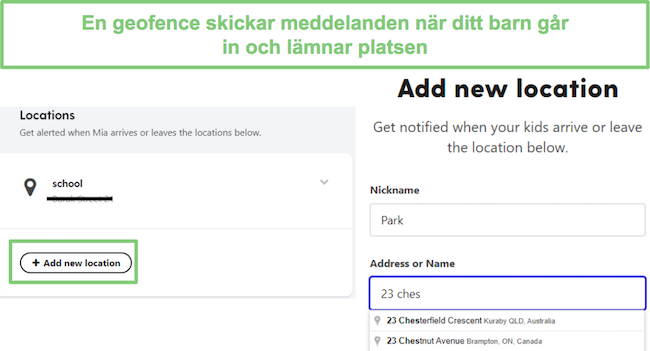
Denna funktion är användbar eftersom min dotter går till skolan själv, och Bark låter mig veta att hen kom fram på morgonen och när hen kom hem på eftermiddagen. Den enda förbättringen jag skulle vilja se är alternativet att sätta en nål på kartan, i stället för att bara ge mig alternativet att skriva in en adress. Det finns tillfällen då jag inte vet den exakta adressen, såsom parken eller ett väns hus, men jag kan hitta den på kartan.
Se Insikter för att Få en Överblick av Ditt Barns Onlineaktivitet
Insikter-sektionen är den del av Bark som jag tycker behöver väsentliga förbättringar. På toppen av Insikter sidan visas antalet online handlingar som den analyserat och hur många varningar som kom från dessa. Under det visar den de 5 bästa online aktiviteterna baserade på frekvensen av handlingen, inte mängden tid som spenderas på att göra det. Så, till exempel, om min dotter öppnade Facebook-appen 1 gång men tittade i 3 timmar och öppnade Facebook-appen 2 gånger totalt på 2 minuter, skulle Facebook vara listad över Netflix. Den listar också antalet varningar från de senaste 7 dagarna, men jag kunde inte klicka på något för att få mer information.
När jag rullade ner kunde jag se de senast installerade apparna, här kunde jag klicka igenom och se fler appar som installerats och deras betyg. Det följs av ett diagram som förväntas övervaka tonen på meddelandena min dotter skickar, antingen positiva eller negativa. Men under testning av Bark, var alla mina dotters meddelanden okategoriserade, så detta gav inga hjälpsamma insikter.
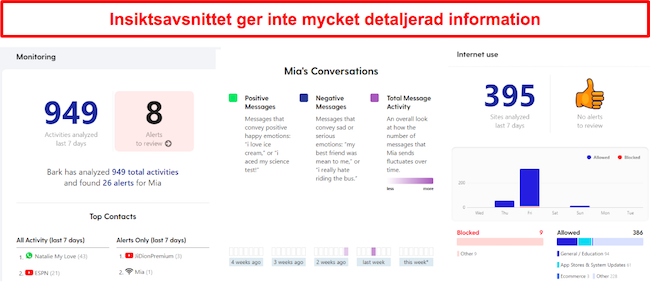
Slutligen finns det insikter i Internet användningen. Igen kan jag se antalet webbplatser Bark analyserade och eventuella varningar som det kan ha utlöst, men jag kan inte klicka för att se mer information. Den enda informationen jag kan se är de olika webbkategorier som min dotter besökte.
Detaljerade Varningar Gör det Lätt Att Upptäcka Eventuella Problem
Medan Insikterna är vaga och inte ger mig för mycket information är Varningarna bland de bästa jag har sett från någon föräldrakontroll app. Varje varning inkluderar:
✅ Taggar för var och en av de kategorier som utlöste.
✅ Appen eller webbplatsen som var i bruk som utlöste varningen.
✅ En skärmdump eller länk till vad som helst som utlöste varningen.
✅ Rekommenderade åtgärder för föräldrar, vilket inkluderar råd och ytterligare resurser.
✅ Alternativet att stänga av varningar från en specifik avsändare, grupp eller app.
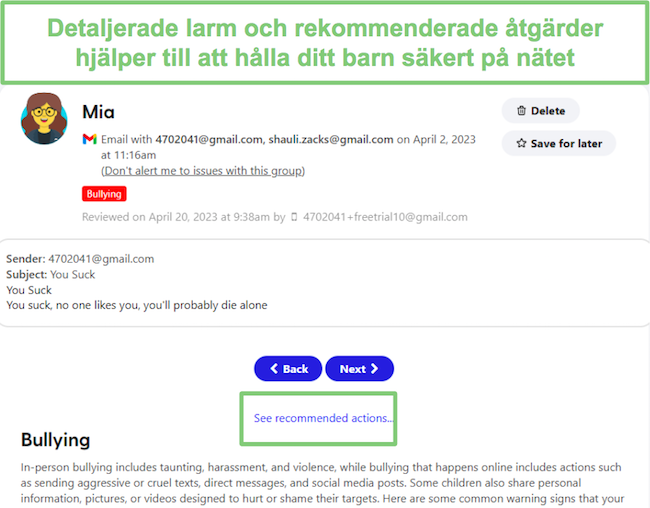
Det finns två sätt att komma åt varningarna. Du kan antingen klicka på det ljusröda varningsfältet på huvudinstrumentbrädan eller, om du är i någon annan sektion på ditt föräldrakontrollinstrumentbräda, klicka på fliken Varningar på toppmenyn.
I båda fallen kunde jag se listan över varningarna med viss grundläggande information om varför varningen utlöstes. Den visar mig vilken enhet min dotter använde, vilken app hon använde som utlöste varningarna, och vilken kategori som utlöstes för att orsaka varningen.
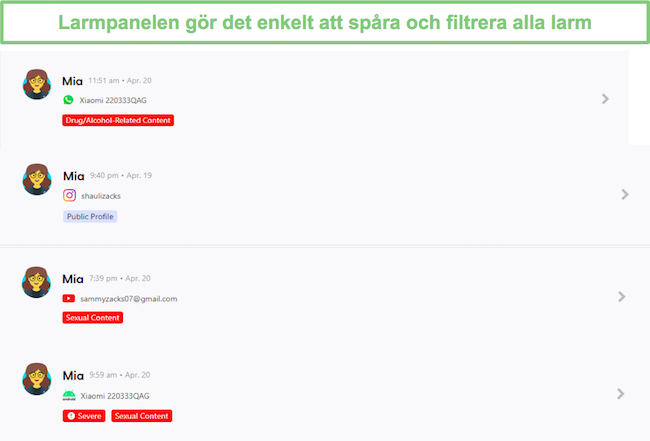
Jag kan sedan klicka på varje varning för att visa de fullständiga detaljerna. Varningen laddar upp en bild eller en kopia av texten, vilket gör det mycket klart att förstå varför varningen utlöste. Det gör också att jag kan se kontexten, så det finns inget utrymme för missförstånd.
Installation
Innan jag kunde installera Bark på min dotters telefon och dator, behövde jag skapa en profil och köpa ett abonnemangsplan.
Jag upptäckte att skapandet av profilen och upprättandet av kontot gick mycket snabbare när jag satt med mitt barn. Detta beror på att jag, förutom de enkla frågorna om namn och födelsedag, behövde välja hennes mejlleverantör, webbläsarpreferens och de sociala medieappar hon använder, så att Bark kunde övervaka dem. Om ditt barn inte är i närheten behöver du inte oroa dig, du kan alltid lägga till dessa senare.
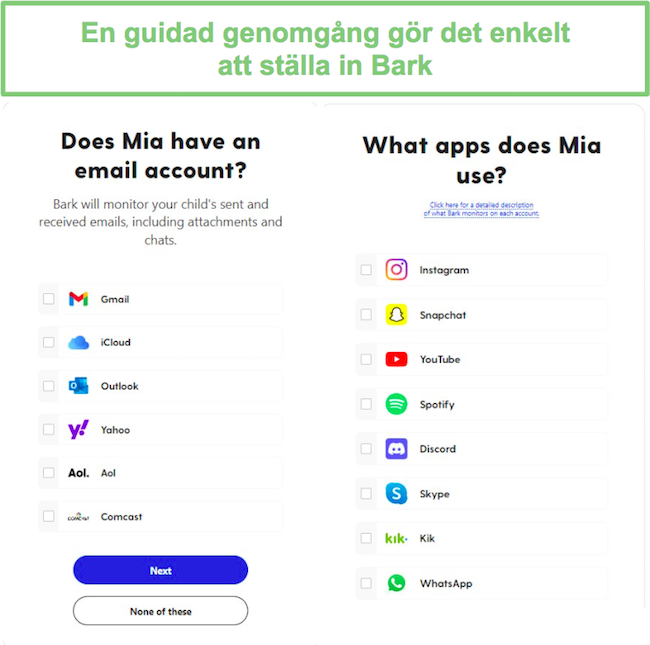
Efter att jag slutfört profilen, valde jag alla de enheter och plattformar som min dotter använder. Bark tillåter obegränsade enhetsanslutningar, vilket innebär att jag inte bara kan skapa en anpassad användarprofil för varje barn, men jag kan också övervaka alla deras enheter. Med andra appar jag testat, var jag tvungen att debattera om det var viktigare att övervaka telefonen, surfplattan, Chromebook, eller familjedatorn, men med Bark kan jag övervaka dem alla.

När profilen var fullständig, var jag tvungen att välja en av Bark’s abonnemangsplaner. Eftersom jag ville testa appen innan jag betalade för den, började jag med en 7-dagars gratis provperiod. Bark krävde dock att jag matade in min betalningsinformation för att aktivera den fria provperioden, men jag debiterades inte förrän provperioden slutade.
Hur man Installerar Bark på Android
Bark för Barn-appen kan endast laddas ner direkt från Bark’s webbplats, eftersom den inte finns tillgänglig i Google Play Store. Efter att min betalningsmetod bekräftades, visade Bark mig tre alternativ för att installera appen, alla kräver dock fysisk åtkomst till hennes telefon eftersom det inte finns något alternativ för fjärrinstallation.
- Skanna QR-koden, och appen börjar laddas ner.
- Gå till Bark.us/android och tryck på nerladdningsknappen.
Skicka ett SMS med installationslänken. Det här alternativet är endast tillgängligt i USA, Sydafrika och Australien.![Bark skickar SMS]()
Efter att installationen är klar, följ installationsguiden för att se till att alla behörigheter, till exempel GPS-åtkomst, kontakter och tillgänglighet, är aktiverade.
Det sista steget är att koppla appen till ditt konto. Istället för ett användarnamn och lösenord, som ditt barn kan känna till och använda för att inaktivera skyddet, använder Bark en Enhetskod som ändras varje par minuter. 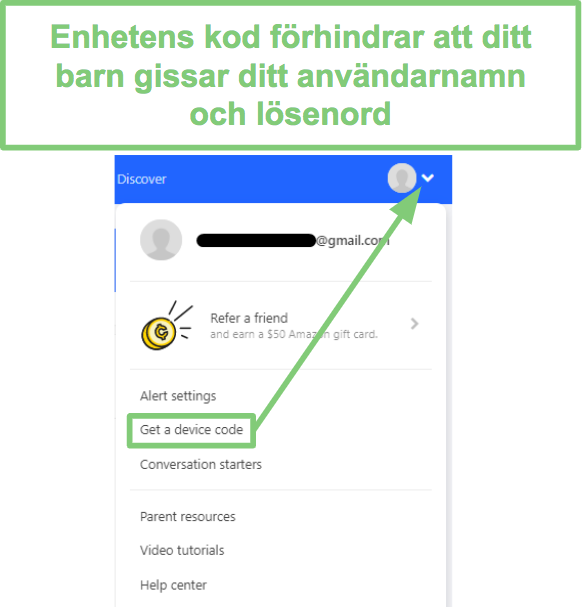
För att hitta den 6-siffriga koden, loggar du in på din kontrollpanel och klickar på kontotikonen i det övre högra hörnet. En meny kommer att öppnas med alternativet att Hämta Enhetskod. Kopiera och klistra bara in koden på ditt barns telefon för att synkronisera ditt konto med telefonen.
Hur man Installerar Bark för Barn på iOS
Eftersom det inte finns någon Bark för Barn-app i App Store och det inte finns något jailbreak-alternativ, finns det tekniskt sett ingen app att installera på iOS-enhet. Du kan dock fortfarande ställa in övervakning för iPhone och iPad via din dator.
Innan du kommer igång se till att du har:
- Dina barns iOS-enheter
- Laddningskabeln
- En PC eller Mac
Det första du behöver göra är att ladda ner Bark Desktop-appen på din PC eller Mac från Bark’s webbplats. När installationen är klar, använd kabeln för att ansluta iOS-enheten till datorn.
Öppna sedan Bark’s kontrollpanel på din dator, och tryck på Övervakningsfliken > Lägg till enhet > välj övervakningsalternativ > välj iOS/Apple.

Slutligen, följ de instruktioner som visas på skärmen för att godkänna behörigheterna och ställa in synk mellan datorn och iOS-enheten. När kontona är synkroniserade kommer Bark’s skrivbordsapp att skanna iPhone och iPad när de är på samma WiFi-nätverk, så du behöver inte längre fysisk åtkomst till ditt barns enhet igen.
Hur man Installerar Webbläsarens Tillägg
För att ställa in övervakning på en PC eller Mac, behöver du installera ett webbläsartillägg för antingen Chrome eller Edge. Öppna tilläggsbutiken, och sök efter Bark, du kommer att se två tilläggen – Bark för Chrome eller Edge och Bark för Watchdog. Du måste installera båda, men börja med att installera Bark för Chrome eller Edge.
Se till att du gör följande:
- Installera tillägget på ditt barns webbläsarprofilträkning. Om ditt barn inte har en egen användarprofil, ställ in det innan du lägger till tillägget.
- Koppla ditt barns mejlkonton till Bark. Detta gör att Bark kan identifiera barnets webbläsare som deras egen. Det är särskilt viktigt om du övervakar flera barn.
- Klicka på fliken Hantera Tillägg på din webbläsare och tillåt tillägget att köras i Incognitoläge (Chrome) eller InPrivate (Edge).
- Inaktivera gästlägesprofiler, och se till att alla andra användarprofiler är lösenordsskyddade så att ditt barn inte bara kan byta profiler när det beter sig olämpligt.
?Bark är endast kompatibelt med Chrome och Microsoft Edge webbläsare. Jag har sett ett Bark-tillägg i Firefox-tilläggsbutiken, men det är inte ett officiellt Bark-tillägg, det skapades istället av en tredjepartsutvecklare.
Guiderad Genomgång För Att Ställa In Övervakning För Sociala Medier och Appar
En av de unika utmaningarna jag stötta på med Bark var att koppla den med min dotters mejl och sociala mediekonton. Alla appar som jag valde under inställningsprocessen dök upp på min kontrollpanel. Sedan gick jag igenom dem en i taget för att ställa in övervakningen.
När jag klickade på varje app, hade jag följande tre alternativ:
- Jag har mina barns enhet: Bark kommer att skicka en inställningslänk via SMS till barnets enhet. Om de redan är inloggade på sitt konto, behövs ingen ytterligare åtgärd. Annars måste de helt enkelt koppla sitt konto, och Bark börjar övervaka. Detta alternativ är endast tillgängligt i USA, Sydafrika och Australien på grund av SMS-restriktioner.
- Jag har mina barns lösenord: Du kan logga in på appen eller sociala medienätverket direkt från den här sidan. Efter att ha godkänt att ge Bark åtkomst till kontot, börjar övervakningen.
- Mitt barn kommer att koppla detta konto: Genom att välja det här alternativet kommer Bark att skicka en inställningslänk till ditt barns konto via SMS eller mejl. den här metoden är lämplig om du litar på att ditt barn kommer att följa anvisningarna och koppla sina konton till Bark.
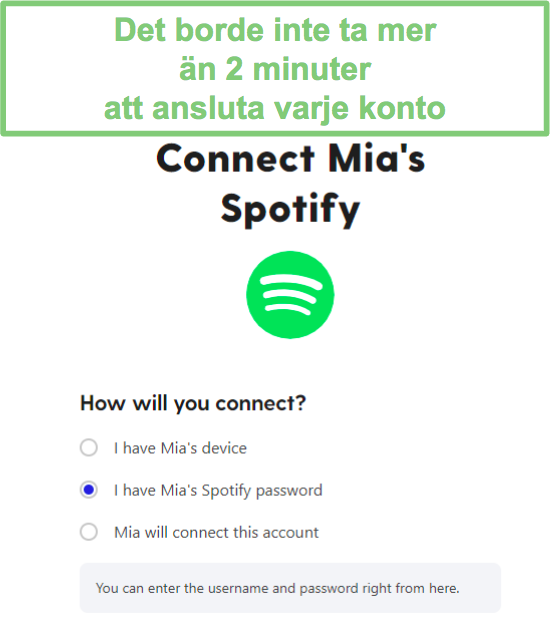
Inställningsprocessen behövs inte för alla appar som Bark övervakar. Det finns 13 appar som Bark automatiskt övervakar om de är installerade på barnets telefon.
Appar som Bark Automatiskt Övervakar
| Chrome | ✅ |
| ✅ | |
| TikTok | ✅ |
| Snapchat | ✅ |
| Discord | ✅ |
| Steam | ✅ |
| Skype | ✅ |
| Messenger for Kids | ✅ |
| Houseparty | ✅ |
| Kik | ✅ |
| VSCO | ✅ |
| HOLLA | ✅ |
| Lipsi | ✅ |
Att koppla dina barns appar till Bark är en av de viktigaste sakerna du måste göra när du ställer in Bark, annars kommer det bara att övervaka de 13 appar som nämns ovan. Den guidade genomgången gör det verkligen enkelt och snabbt, vilket jag uppskattade.
Användbarhet
Bark är en ganska enkel föräldrakontroll-app att använda, och de guidade installationsinstruktionerna förenklar installationsprocessen.
Installationschecklistan Ser till att Inget Glöms Bort
Bark har en checklista som hjälpte till att göra den första installationen mycket enklare. Den har tre huvudavsnitt: Övervakning, Skärmtid och Plats, med underuppgifter för varje. Under Övervakning är uppgifterna att ansluta de appar och enheter jag vill övervaka. Jag gillar verkligen att den inkluderar en lista över de appar som jag valde under installationen, så jag glömmer inte att ansluta dem till Bark. Den andra uppgiften är att granska känsligheten för varningar, så att jag bara får relevanta varningar och filtret är korrekt konfigurerat för mitt barn. De andra uppgifterna är att konfigurera reglerna för skärmtid och ställa in platsvarningarna.
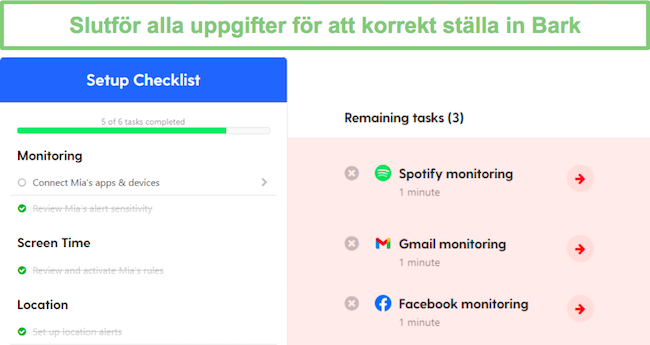
Checklistan gör mer än att bara fungera som en påminnelse, när du klickar på en uppgift öppnas den korrekta sidan, eller visar de nödvändiga stegen för att slutföra uppgiften. När en uppgift är klar går det en linje genom den, och när alla uppgifter är klara tas checklistan bort från din instrumentpanel.
Minimalistisk Sätt Dashboard Gör den Lätt att Hantera
Av alla föräldrakontroll-appar jag har testat har Bark den enklaste instrumentpanelen att hantera. Den använder en enkel design, utan förvirrande layout, menyer eller svåra funktioner att hitta. Överst på panelen är antalet varningar barnet utlöst. Det är ett bra placering, eftersom jag har sett andra föräldrakontroll-appar där varningarna är åt sidan, och lätta att missa. Med den ljusröda raden finns det ingen chans att jag glömmer att granska en varning.
Instrumentpanelen består av fyra rutor. Tre av dem, övervakning, skärmtid och plats, tar dig till funktionens avsnitt, där du kan ställa in eller justera reglerna.
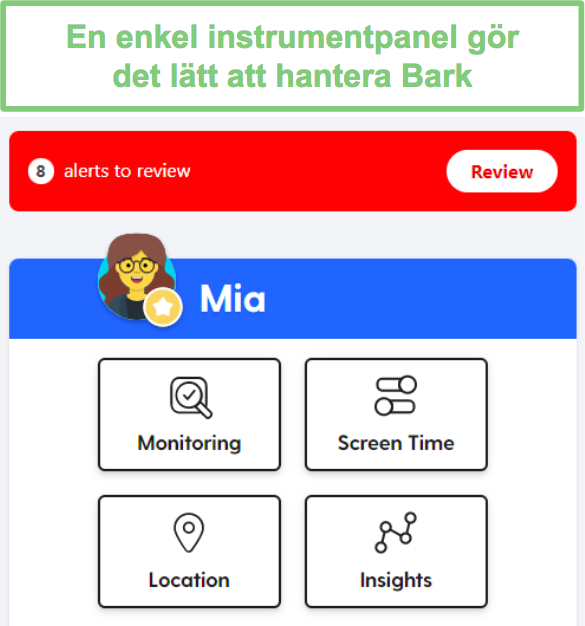
Den fjärde titeln är för Insights, som ger data om hur många aktiviteter Bark analyserade, tonen i meddelanden och samtal, onlineaktiviteter och nyligen installerade appar.
Justera Övervakningsnivåerna med Bara Några Klick
När jag öppnade Övervakningsrutan, fanns det två alternativ överst på skärmen:
- Enheter: Om du övervakar flera enheter eller plattformar för ett barn, se till att du väljer rätt för den åtgärd du ska ta.
- Inställning: här kan du justera filterkänsligheterna eller inaktivera en kategori. Justering av olika nivåer kan hjälpa till att begränsa några av de varningar du får om känslighetsnivåerna är för höga.

När jag var nöjd med övervakningsinställningarna behövde jag inte gå tillbaka och göra några ändringar. Jag gillar att det inte finns något behov av att göra frekventa ändringar eller uppdateringar till filtret, jag kan bara ställa in det och glömma det.
Ställ in Skärmtidsrutinen och Webbfilterna Samtidigt
Första gången jag ställde in reglerna för skärmtidsrutinen var lite förvirrande. Jag var van vid stilen som används av andra föräldrakontroll-appar, som Qustodio, där jag kunde ställa in en daglig gräns för skärmtid och en daglig kalender för när telefonen skulle vara låst.
Eftersom Bark inte har en daglig gräns för skärmtid, behövde jag lägga tid på att anpassa typerna av fyra kategorier av skärmtid; Fritid, Skola, Läggdags och Standard. Processen är inte svår, men det kan ta lite tid. Den goda nyheten är att när du har skapat schemat behöver du inte göra det igen.

Självklart kan du alltid göra justeringar som att tillåta eller blockera appar, lägga till webbplatsundantag, eller ändra tiderna, men dessa är mindre justeringar som är extremt lätta att göra och bör inte ta mer än en minut.
Support
Oavsett vad jag höll på med, från första minuten jag kom till Bark webbplats tills jag var klar med att koppla alla min dotters sociala medieappar och skärmtidsregler, hade Bark svaren på alla frågor jag hade. Det finns en automatisk chattbot, email-support, schemalagda telefonsamtal, videohandledningar och mer än 100 FAQ-frågor.
Jag testade email support systemet genom att skicka flera frågor till kundtjänst vid olika tidpunkter under dagen. Jag behövde aldrig vänta mer än några timmar för att få ett svar, och svaret innehöll antingen ett helt svar eller uppföljningsfrågor så att de kunde ge ett bättre svar.

I fall där email inte räcker till, har Bark möjlighet att ställa in ett telefonsamtal med en av deras specialister. Det enklaste sättet att schemalägga mötet är genom att göra en begäran genom chattbotten. Jag lämnade mitt telefonnummer och en bekväm tid, och de ringde precis i tid. Kundservice representanten var mycket hjälpsam och kunde komma åt min skärm så att han kunde se exakt vad jag såg och ge mig den hjälp jag behövde.

Även om det inte finns något direkt chattstöd, gjorde chattbotten ett ganska bra jobb med att leda mig till rätt svar. Den använder nyckelorden i mina frågor och ställer antingen bra uppföljningsfrågor eller svarar med en länk till en av de 100+ FAQ-sidorna. Den är inte alltid perfekt, men jag kunde vanligtvis omformulera min fråga för att få det svar jag behövde.
FAQ-sektionen är mycket noggrann. Den ställer inte bara några grundläggande frågor och ger två-radiga svar. Istället finns det hela artiklar som ger ett detaljerat svar i en klar, lättförståelig stil.
Ett annat användbart verktyg som Bark använder är Discover-sektionen. Det är en utmärkt resurs för föräldrar med praktiska instruktionsvideor, bloggar som inkluderar åldersbaserade rekommendationer, och en uppdaterad lista över slanguttryck och definitioner som dina barn kan använda.
FAQ
Är Bark säkert?
Vad övervakar Bark?
Övervakningskategorierna inkluderar cybermobbning, droger och alkohol, självskada, våld och sexuellt innehåll. Du kan prova Bark gratis i 7 dagar, vilket är tillräckligt med tid för att sätta upp övervakningen av ditt barns konton och se vilka typer av varningar det kommer att utlösa.
Kan jag använda Bark för att låsa mina barns telefoner eller surfplattor?
Finns det platsövervakning på Bark?
Fungerar Bark om jag har en iPhone och mina barn har Android-enheter?
Prissättning
Vi erbjuder två val för en Bark-prenumeration. Det första alternativet är Bark Jr., som är utformat med yngre barn i åtanke. Det ger grundläggande funktioner som en rutin för skärmtid, webbfilter och verktyg för platsövervakning.
Premium-planen inkluderar allt i Bark Jr-planen plus övervakning av text, e-post, YouTube, över 30 appar, plus att den skickar varningar för farligt och olämpligt innehåll.
Jag gillar att Bark med båda planerna inte har gränser för enheter eller barnprofiler.
Bark Jr-planen kontra Bark Premium-planen
Det är viktigt att förstå skillnaden mellan de två planerna, så att du kan garantera att du får den plan som är rätt för dina behov. Du kan se skillnaden mellan de två planerna här:
| Bark Jr. | Brak Premium | |
| Webbfilter (17 Kategorier) | ✅ | ✅ |
| Skärmtidsrutin | ✅ | ✅ |
| Platsövervakning och geofencing | ✅ | ✅ |
| SMS-övervakning | ✅ | ❌ |
| Övervaka över 30 appar och plattformar | ✅ | ❌ |
| Real-time varningar för nätmobbning, online rovdjur, självmordstankar, och mer | ✅ | ❌ |
Bark erbjuder en 7-dagars gratis provperiod, och du kommer att behöva ange dina kreditkortsuppgifter när du skapar konto. Under provperioden kommer du att ha obegränsad tillgång till alla Bark Premium- funktioner.
Det finns två alternativ när det kommer till att köpa en prenumeration; månadsvis eller årligen. För de största besparingarna, gå till deras dolda erbjudandesida, där du kan spara en fin summa pengar på den årliga prenumerationen. Den månatliga planen är lite dyrare, men det är ett bra alternativ om du bara planerar att övervaka ditt barn för en kort tid.
Är Bark värt kostnaden?
Som jag sade i början, är Bark inte den billigaste föräldrakontrollappen på marknaden, men ger den mer värde än de billigare alternativen? Svaret på denna fråga beror verkligen på dina behov. Bark specialiserar sig på övervakning av sociala medier för olämpligt innehåll. Det gör ett bättre jobb med detta än någon annan föräldrakontrollapp jag har testat. Allt innehåll som triggar filtret laddas upp till instrumentpanelen, och det skickar varningar för eventuell problematisk interaktion.
Så, om övervakning av ditt barns onlineaktiviteter är viktigt, då är Bark Premium ett fynd. Men om du vill placera regler på ditt barns telefon, se rapporter om användningen av skärmtid, ställa in dagliga tidsgränser på enheten och individuella appar, och spåra den aktuella platsen, då är Bark inte värt kostnaden för dig, och du borde kolla in Qustodio.
Om du inte är säker på ifall Bark är det rätta alternativet för dig eller vilken plan att börja med, utnyttja deras 7-dagars gratis provperiod. Detta kommer att ge dig obegränsad tillgång till alla Bark Premium funktioner, så du kan prova dem förstahandsvis och se hur de fungerar själv.
Slutsats
Bark är en utmärkt föräldrakontrollsapp för att övervaka dina barns sociala medier och e-postinteraktioner. Den avancerade AI-webbfilterfunktionen skickar realtidsvarningar till dig med skärmdumpar om den upptäcker något som utlöser dess sensorer i en rad hälsa- och säkerhetsrelaterade kategorier.
Den har också de nödvändiga verktygen för att tillämpa anpassade regler för skärmtid, platskontroller och inställning av geofence. Om du fortfarande försöker bestämma om detta är för dig, utnyttja 7-dagars gratis provperiod. Det ger dig gott om tid att se hur det fungerar och om det passar både dig och ditt barn.







